الإعلانات
عنوان بريد إلكتروني ينتهي @ your_name.com لديها خاتم حلو لها. لحسن الحظ ، من السهل الحصول على مثل هذا العنوان المخصص مجانًا باستخدام Zoho Mail. سنوضح لك بالضبط كيفية القيام بذلك ، مباشرة بعد أن نلخص العمل التحضيري الذي عليك القيام به.
العمل التحضيري: تسجيل اسم المجال
قبل أن تتمكن من تهيئة Zoho لاستضافة بريدك الإلكتروني على عنوان URL مخصص ، ستحتاج إلى شراء عنوان URL أو النطاق من مسجل اسم المجال أفضل 7 مسجلي اسم نطاق لبدء موقع الويب الخاص بكيحتاج موقع الويب الخاص بك إلى اسم مجال معروف. دعونا نلقي نظرة على بعض من أفضل مسجلي اسم المجال لبدء موقع الويب الخاص بك. اقرأ أكثر . فيما يلي المسجلين الذين نوصي بهم:
(إذا لم تكن متأكدًا من اسم النطاق بالضبط ، فهذه أمثلة لاسم المجال سوف يساعدك على فهم ما يعنيه.)
Zoho نفسها لديها خدمة تسجيل اسم المجال. إذا قررت المضي في ذلك ، يمكنك تخطي هذه الخطوة وشراء اسم النطاق من خلال Zoho أثناء عملية إعداد استضافة البريد الإلكتروني.
لأغراض البرنامج التعليمي ، لنفترض أن لديك بالفعل نطاقًا جاهزًا للعمل.
ملحوظة: تتضمن خطط استضافة الويب عادة استضافة البريد الإلكتروني أيضًا. لذا ، إذا كنت قد دفعت مقابل مثل هذه الخطة لإنشاء موقع ويب ، فلن تحتاج إلى Zoho لاستضافة البريد الإلكتروني على نطاقك. ولكن يمكنك التسجيل للحصول على حساب على أي حال إذا كنت ترغب في الاستفادة من مجموعة البريد الإلكتروني الغنية بالميزات من Zoho والتطبيقات الأخرى المستندة إلى السحابة.
الإعداد البديل لاستضافة البريد الإلكتروني
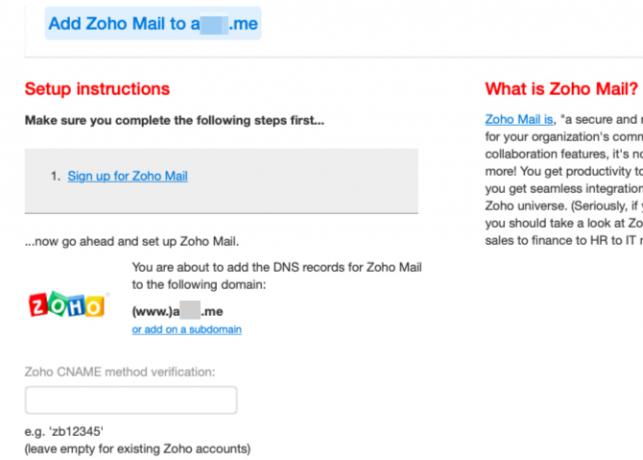
بعض مسجلي أسماء النطاقات — على سبيل المثال ، iwantmyname.com—إذا قمت بإضافة العديد من الخدمات الشائعة إلى نطاقك ببضع نقرات. تحقق مع المسجل الخاص بك إذا كان لديه عملية إعداد بسيطة لاستضافة البريد الإلكتروني مع Zoho.
إذا كان الأمر كذلك ، فيمكنك تخطي هذا البرنامج التعليمي والذهاب مع طريقة الإعداد البديلة لتوفير بعض الوقت. إذا لم يحدث ذلك ، فاتبع الخطوات أدناه لتهيئة Zoho Mail يدويًا لإدارة البريد الإلكتروني في نطاقك المخصص. قد تختلف تجربة الإعداد قليلاً إذا كنت تستخدم إصدارًا محددًا من المنطقة من Zoho مثل zoho.in.
الخطوة 1: قم بالتسجيل في البريد الإلكتروني للأعمال مع Zoho
ستحتاج إلى حساب بريد إلكتروني للنشاط التجاري لاستضافة البريد الإلكتروني على نطاق مخصص. (باستخدام حساب بريد إلكتروني شخصي ، تحصل على عنوان بريد إلكتروني ينتهي بـ @ zoho.com.)
لبدء إنشاء حساب بريد إلكتروني للنشاط التجاري ، تفضل بزيارة الصفحة الرئيسية لـ Zoho Mail. هناك ، حدد بريد العمل زر الراديو ثم انقر على أفتح حساب الأن زر. هذا يأخذك إلى تسعير Zoho Mail الصفحة ، حيث سيكون عليك تحديد مستوى التسعير.
إذا كنت ترغب في استضافة البريد الإلكتروني في نطاق واحد ، Zoho مجاني للابد يجب أن تكون الخطة كافية. بالطبع ، تظل عملية إعداد استضافة البريد الإلكتروني كما هي تقريبًا بغض النظر عن الخطة التي تستخدمها.
بعد تحديد زر الاشتراك للخطة التي تحتاجها ، حان الوقت لربط نطاقك:
- حدد قم بالتسجيل مع مجال أملكه بالفعل زر الراديو.
- اكتب اسم المجال بالكامل (بما في ذلك الامتداد) في الحقل المقدم. ال www تم ملء جزء من عنوان URL مسبقًا لك.
- اضغط على أضف زر بجانب الحقل.

سيطلب منك Zoho بعد ذلك بعض التفاصيل الشخصية بما في ذلك:
- اسم المستخدم لعنوان البريد الإلكتروني الذي تريد إعداده. يقوم Zoho بإلحاقها تلقائيًا باسم نطاقك وإضافته ويتعامل مع هذا المستخدم الأول كمسؤول.
- عنوان بريد إلكتروني للاتصال لسيناريوهات خاصة مثل إعادة تعيين كلمة المرور الخاصة بك. يجب أن يكون هذا مختلفًا عن الذي تنشئه الآن.

بعد إدخال تفاصيل التسجيل المطلوبة ، حدد أوافق على شروط الخدمة وسياسة الخصوصية مربع الاختيار وانقر على تقدم زر. بعد ذلك ، تحقق من ملخص Zoho لتفاصيل التسجيل واضغط على سجل زر لإنشاء حسابك.
عند هذه النقطة ، سيطلب منك Zoho التحقق من رقم هاتفك المحمول وإعداد مصادقة ثنائية أو لحسابين. الخطوة الأولى إلزامية. إذا لم تكن مستعدًا لتمكين 2FA ، فيمكنك تخطي هذه الخطوة باستخدام ذكرني لاحقا تم توفير الخيار.
الخطوة 2: إضافة والتحقق من المجال الخاص بك
الآن دخلت إلى لوحة التحكم الخاصة بنطاقك أو إعداد المجال شاشة. وحان الوقت للتحقق من ملكيتك للنطاق الذي ربطته بـ Zoho. يخبر هذا Zoho أن لديك امتيازات إدارية لاستخدام خدمات Zoho مع النطاق المتصل.
لإثبات ملكية نطاقك ، يمكنك اتباع إحدى الطرق الثلاث التالية:
- طريقة TXT
- طريقة CNAME
- طريقة HTML
ستتلقى تعليمات Zoho لكل طريقة بعد تحديد مزود استضافة DNS الخاص بك من حدد مدير DNS لنطاقك من القائمة القائمة المنسدلة. استخدم هذا برنامج تعليمي عبر الإنترنت لتحديد مضيف DNS لنطاقك.
(يختلف موفرو DNS عن مسجلي اسم المجال ، على الرغم من أن الأخير يتضاعف كمزود DNS في بعض الحالات.)
اتبعت تعليمات Zoho خطوة بخطوة لإثبات ملكية نطاقك؟ ثم حان الوقت لانتظار المعلومات المحدثة لتشق طريقها عبر الويب. بمعنى آخر ، يجب أن تنتظر انتشار DNS ، والذي قد يستغرق بضع ساعات. هنا ماذا يعني انتشار DNS وكيف يمكنك التحقق من حالته.

بمجرد نشر تغييرات DNS ، عد إلى شاشة لوحة التحكم من قبل. هناك اضغط على تحقق… الزر الذي يطابق طريقة التحقق التي اخترتها. على سبيل المثال ، إذا أضفت سجل TXT للتحقق ، فانقر على تحقق من TXT زر.
هنا ، يطالبك Zoho بإنهاء إنشاء المستخدم الأساسي. لا تتردد في تعديل اسم المستخدم الذي اخترته أثناء عملية التسجيل. المستخدم الأول تلقائيا يصبح مشرفًا متميزًا ولديه السيطرة الكاملة على الحساب.

الخطوة 3: قم بإعداد سجلات MX لبدء تلقي البريد الإلكتروني
في هذه المرحلة ، يمكنك إضافة المزيد من المستخدمين إلى الحساب وإنشاء عناوين بريد إلكتروني أو مجموعات مشتركة. تأكد من إكمال هذه الخطوات قبل تهيئة تسليم البريد الإلكتروني على عنوان (عناوين) بريدك الإلكتروني الجديد.
لن تبدأ في تلقي البريد الإلكتروني إلا بعد إعداد سجلات MX لنطاقك بشكل صحيح مع مضيف DNS الخاص بك. هنا أيضًا ، يوفر Zoho الإرشادات اللازمة بعد تحديد مضيف DNS الخاص بك.
بمجرد اتباع التعليمات وتحديث سجلات MX ، ارجع إلى لوحة التحكم وانقر فوق بحث MX زر. في موجه التأكيد التالي ، انقر فوق حسنا زر.

أنت الآن جاهز لتلقي الرسائل في صندوق بريد Zoho الجديد. يمكنك الذهاب إلى أبعد من ذلك و إضافة سجلات SPF و سجلات DKIM إلى المجال الخاص بك. ستحمي هذه النطاقات نطاقك وكذلك رسائل البريد الإلكتروني الواردة والصادرة من مرسلي الرسائل غير المرغوب فيها والكيانات الضارة الأخرى.
يرشدك Zoho أيضًا خلال عملية ترحيل رسائل البريد الإلكتروني من مزودك الحالي وإعداد تطبيقات Zoho Mail للجوال. ينقلك هذا إلى نهاية إعداد Zoho الرسمي لتلقي البريد الإلكتروني على نطاقك الخاص. اضغط على انتقل إلى مكان العمل لبدء استخدام صندوق البريد الجديد وتطبيقات الإنتاجية المتوافقة معه.
احصل على عنوان بريد إلكتروني أفضل
Zoho هو أحد الخيارات القليلة الموثوقة والملائمة التي توفر استضافة بريد إلكتروني خالية من الإعلانات لنطاقك المخصص دون أي تكلفة. هذه الميزة هي واحدة من أهم الأسباب التي نوصي بها بالحصول على حساب Zoho هل تحتاج إلى بديل Google Suite؟ 4 أسباب لتجربة Zohoهل تحتاج إلى بديل Google Suite؟ ضع في اعتبارك Zoho ومجموعة تطبيقاتها لمعرفة ما إذا كان يناسب سير عملك الإنتاجية بشكل أفضل! اقرأ أكثر .
تدرب أكشاتا على الاختبار اليدوي والرسوم المتحركة وتصميم تجربة المستخدم قبل التركيز على التكنولوجيا والكتابة. جمع هذا بين اثنين من أنشطتها المفضلة - فهم الأنظمة وتبسيط المصطلحات. في MakeUseOf ، يكتب Akshata حول تحقيق أفضل أداء من أجهزة Apple الخاصة بك.


